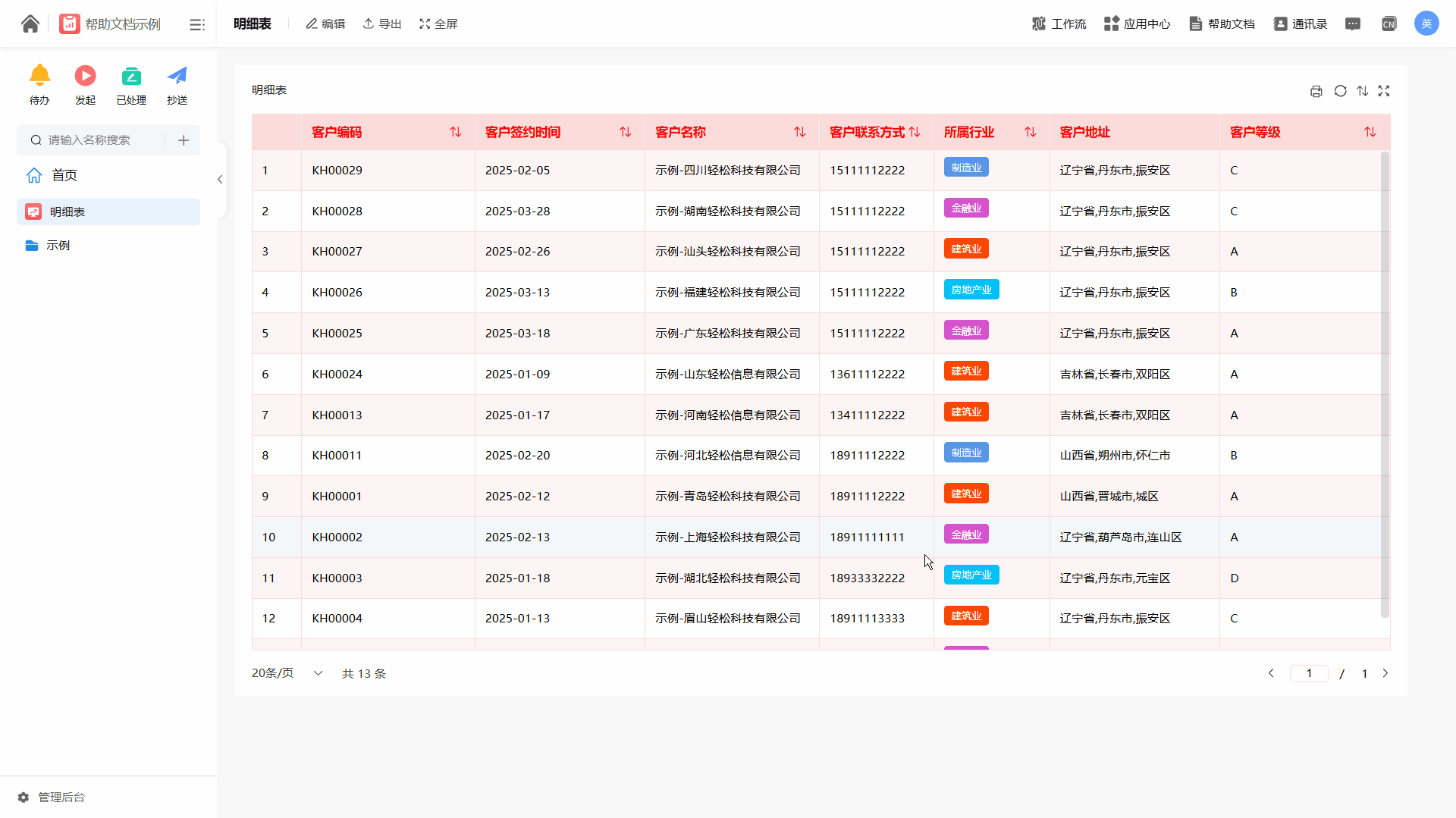更新日期
更新日期
1.功能概述
明细表通过表格布局详细展示数据的各个字段信息,允许用户通过筛选、排序等操作,将数据排列成方便用户查看的样式,便于用户查看和分析数据的具体细节。
本文以展示【客户】表单中的数据为例,详细说明明细表的设置内容。
本文以展示【客户】表单中的数据为例,详细说明明细表的设置内容。
2.数据处理
选择【客户】表单作为数据源,设置权限为成员可以查看图表中的全部数据和字段。(数据处理具体操作详见:图表)
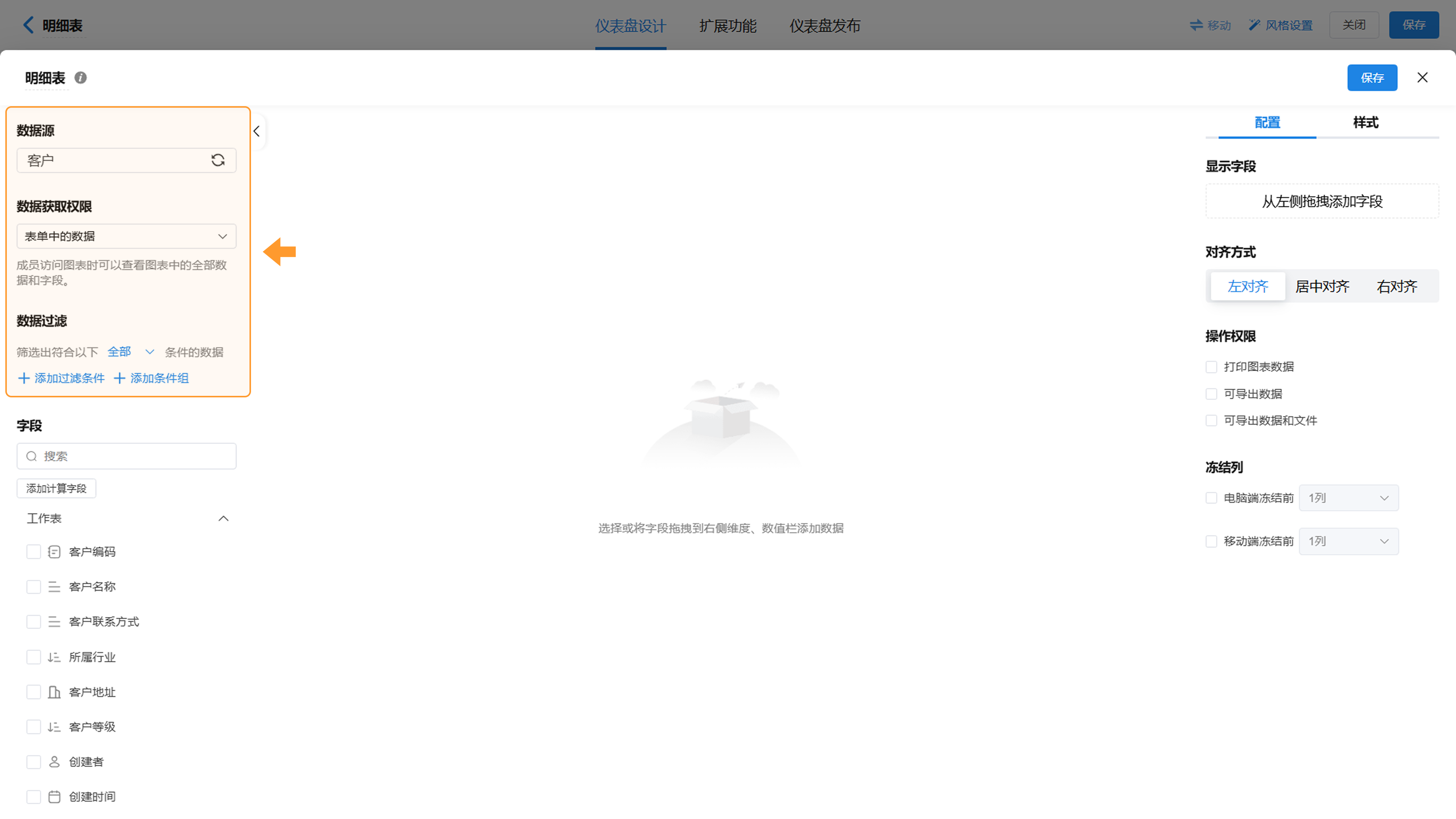
3.配置设置
3.1显示字段
英雄云支持用户自行选择明细表展示的字段,可选择的字段包括表单字段与系统字段(创建者、创建时间、修改时间)。从左侧拖拽所需的字段到“显示字段”中即可。
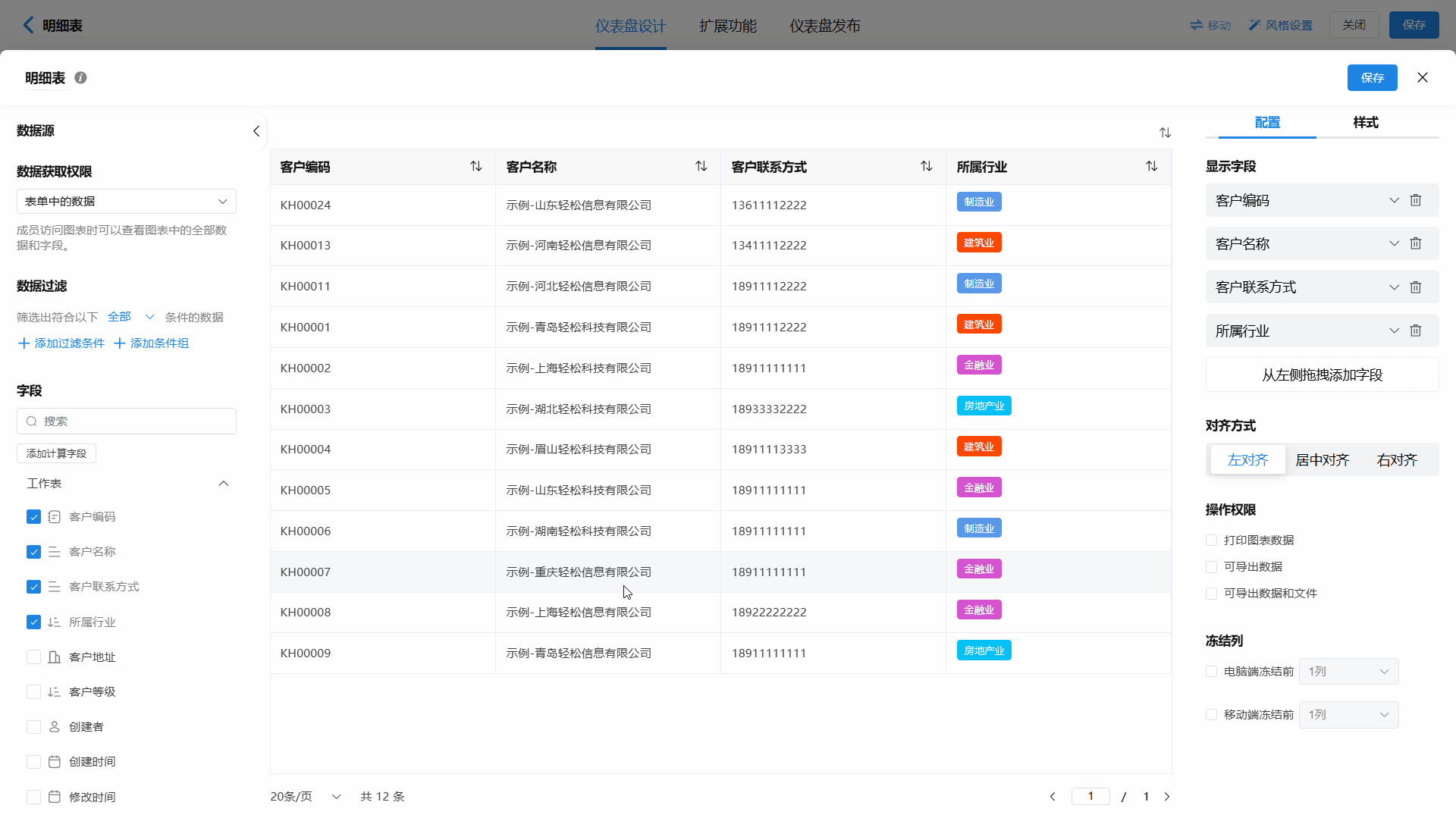
3.2对齐方式
英雄云允许用户对明细表内的内容对齐方式进行自定义配置,并提供“左对齐”、“居中对齐”、“右对齐”三种对齐方式供用户选择。
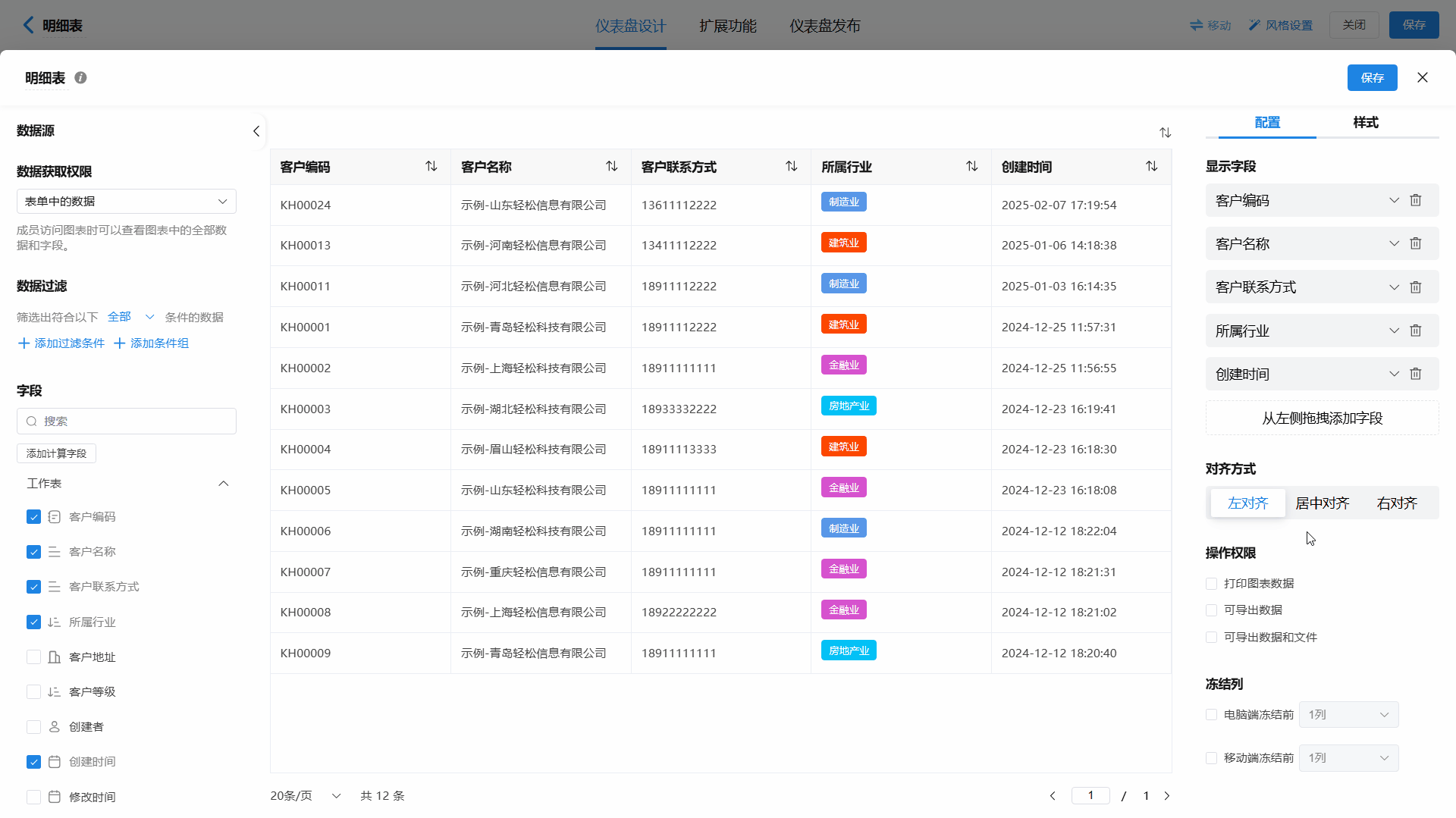
3.3操作权限
英雄云支持为查看仪表盘的成员设置明细表的操作权限,包括“打印图表数据”、“可导出数据”、“可导出数据和文件”三种操作权限。英雄云支持为成员同时设置多个权限。
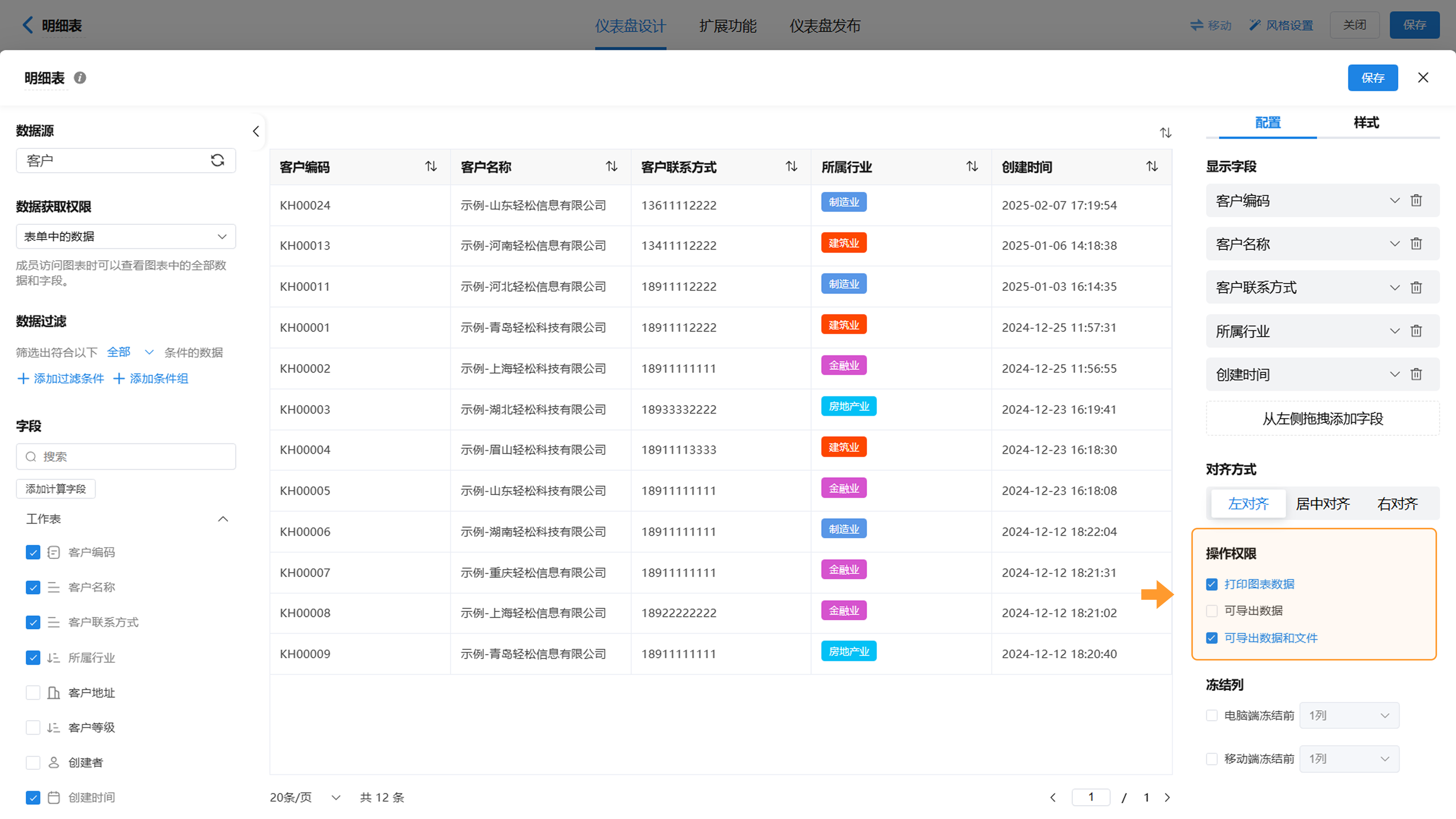
3.3.1打印图表数据
若勾选“打印图表数据”选项,当成员查看仪表盘时,可在明细表右上角点击“打印图表数据”按钮,将明细表的数据打印出来。打印出来的文件会按照数据排序后的顺序进行打印。
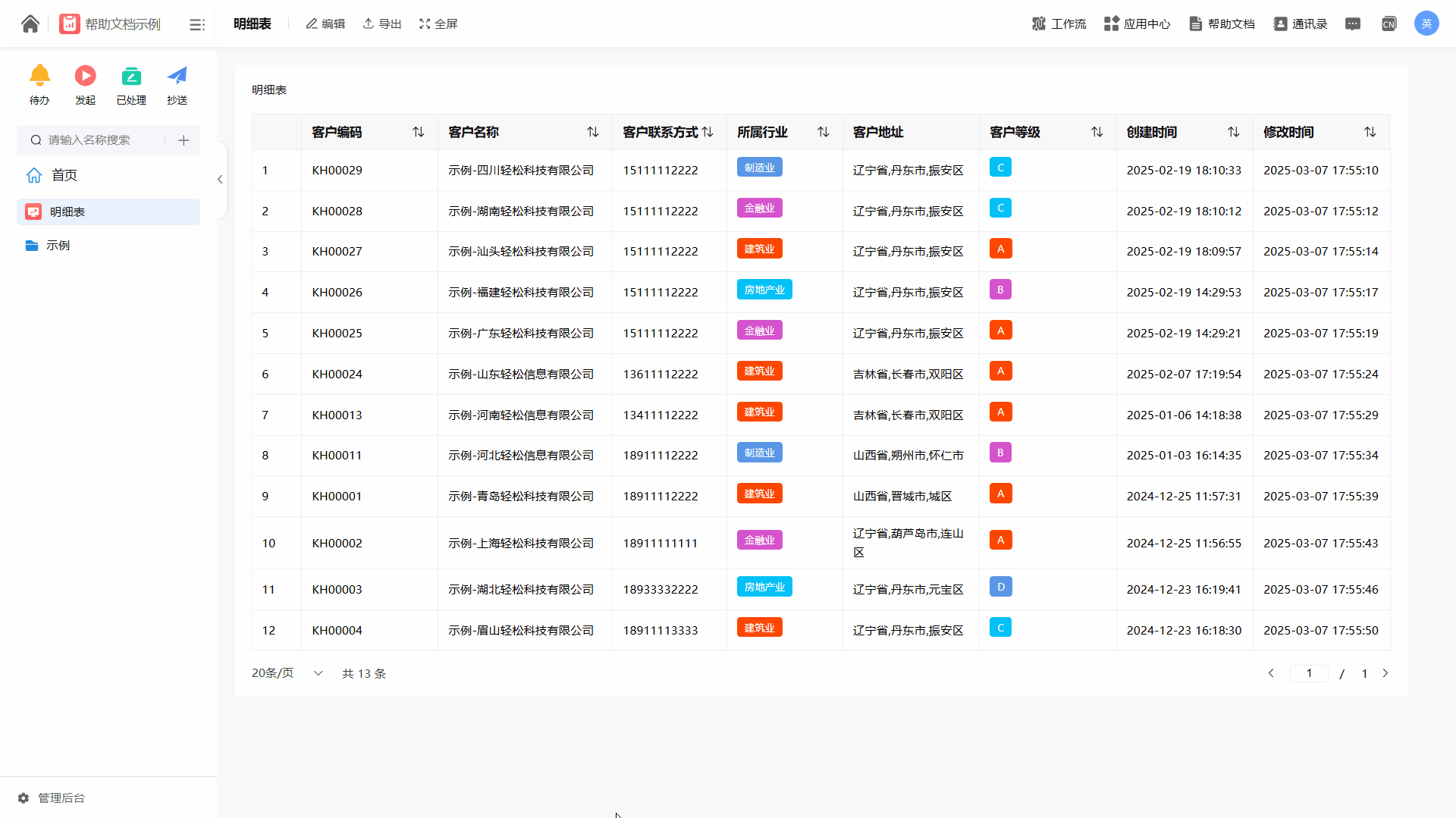
3.3.2可导出数据
若勾选“可导出数据”选项,当成员查看仪表盘时,可在明细表右上角点击“导出”按钮,将明细表的数据以表格的方式导出。导出的数据中,若包含图片、附件或手写签名字段,字段内容将以链接的方式导出。
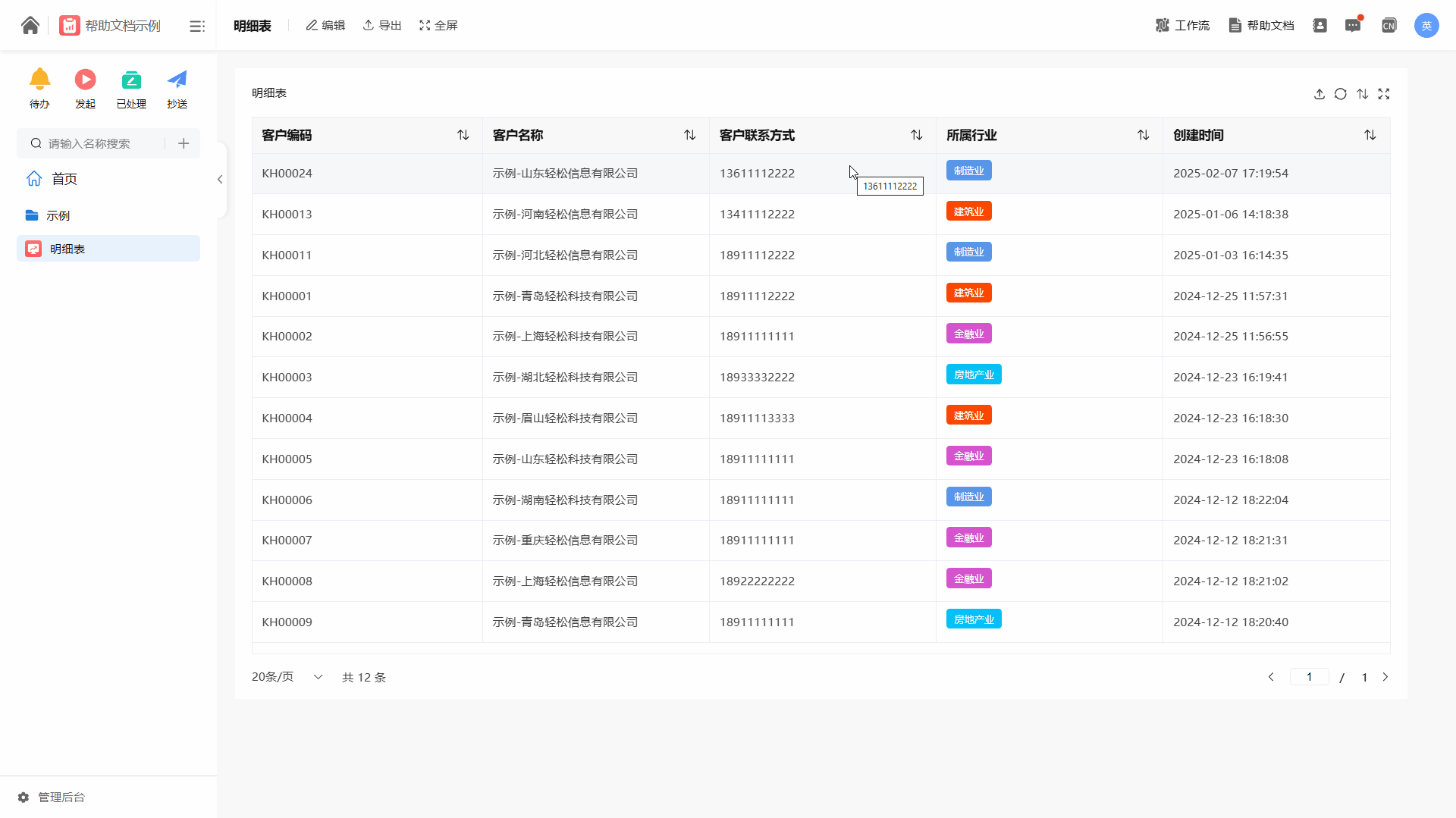
3.3.3可导出数据和文件
若勾选“可导出数据和文件”选项,当成员查看仪表盘时,可在明细表右上角点击“导出”按钮,将明细表的数据以表格的方式导出。导出的数据中,若包含图片、附件或手写签名字段,字段内容将以压缩包的方式导出。
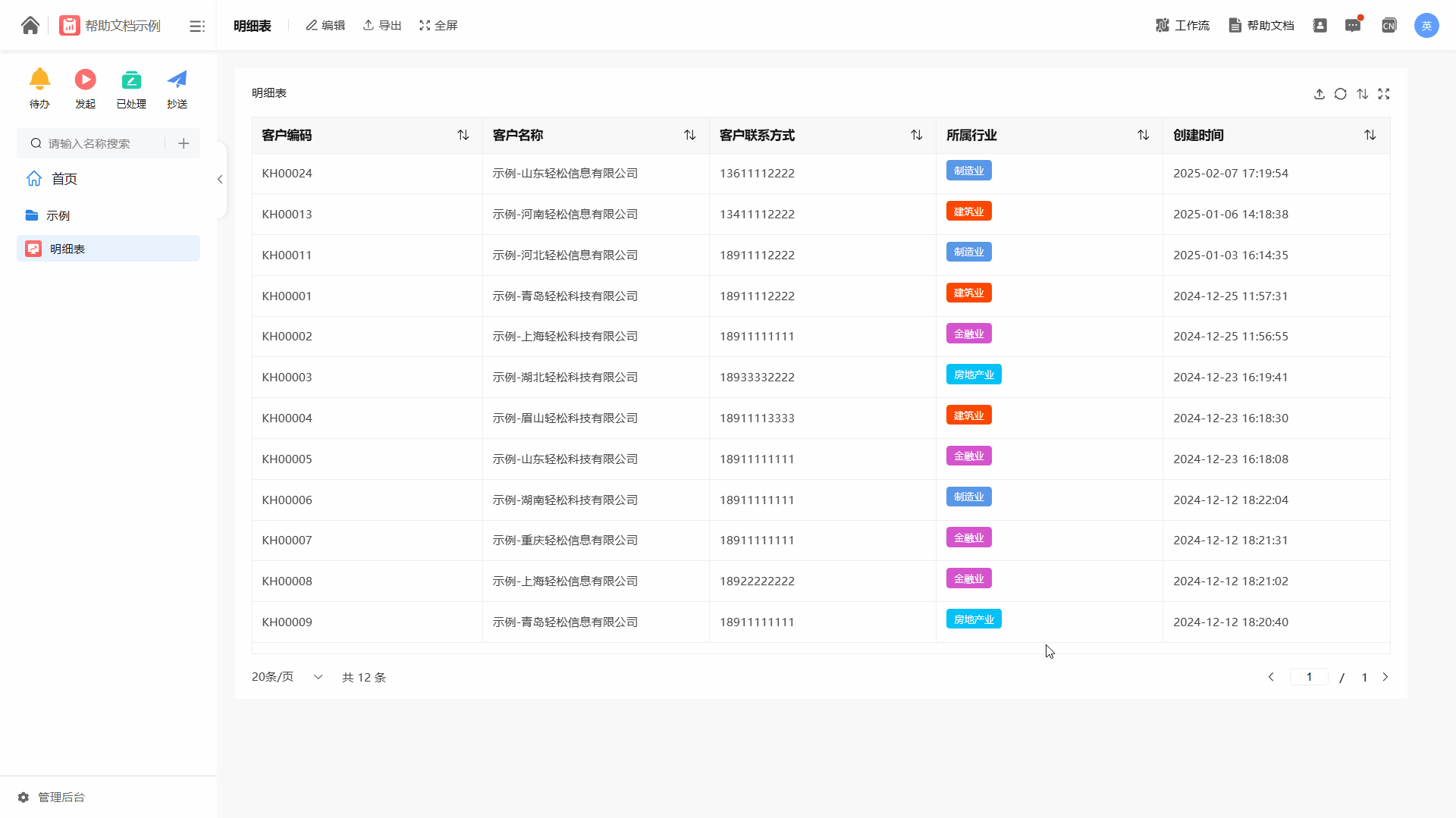
3.4冻结列
冻结列是指在表格中锁定特定的列,使其在滚动浏览表格时始终保持可见。英雄云支持用户分别对电脑端与移动端的冻结列进行设置。
3.4.1电脑端
勾选“电脑端冻结前”选项,在下拉框中选择需要冻结的列数即可,最多支持冻结四列。在图表预览区域可以预览冻结效果。
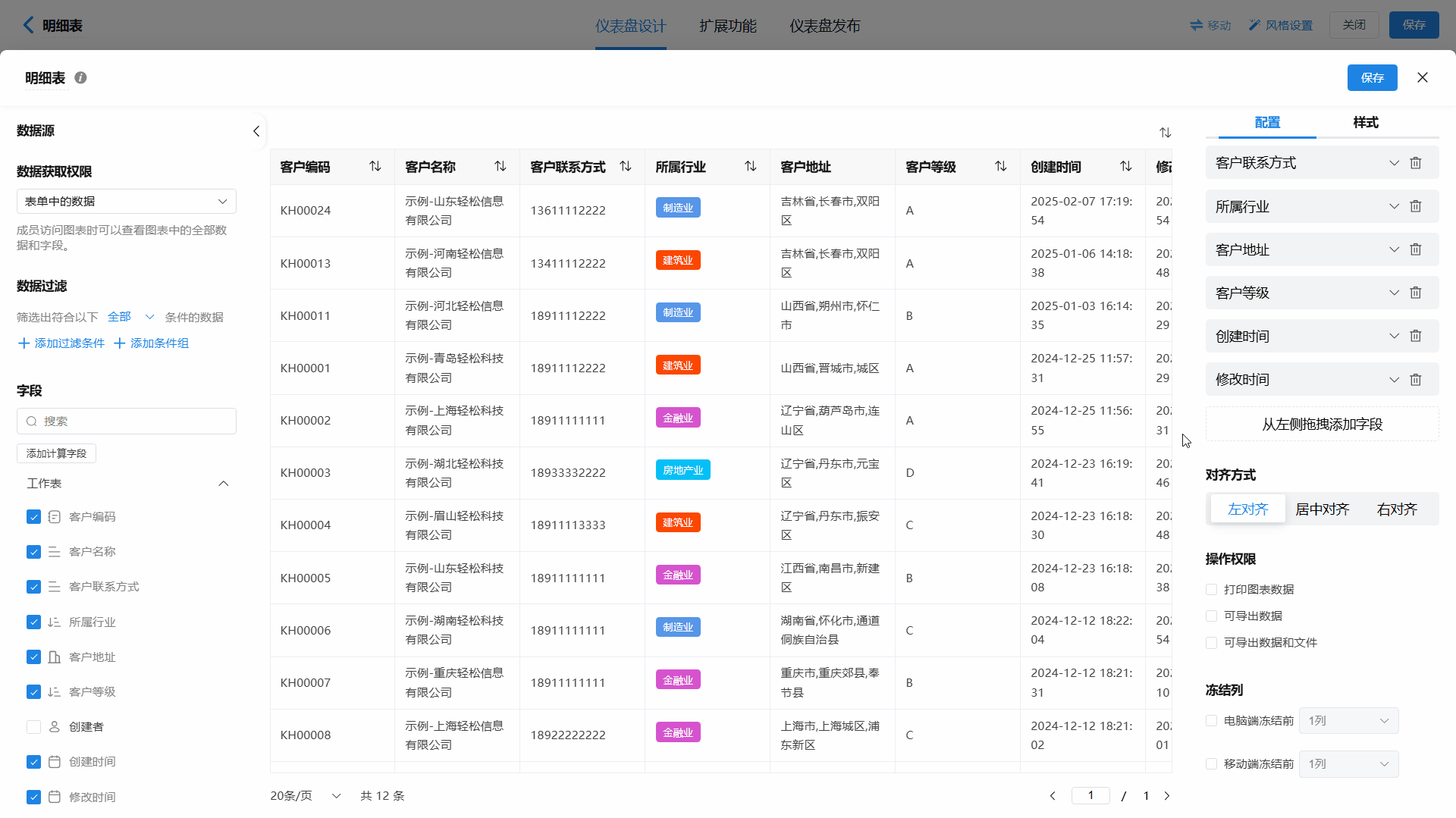
3.4.2移动端
勾选“移动端冻结前”选项,在下拉框中选择需要冻结的列数即可,最多支持冻结四列。
移动端冻结效果如下:
移动端冻结效果如下:
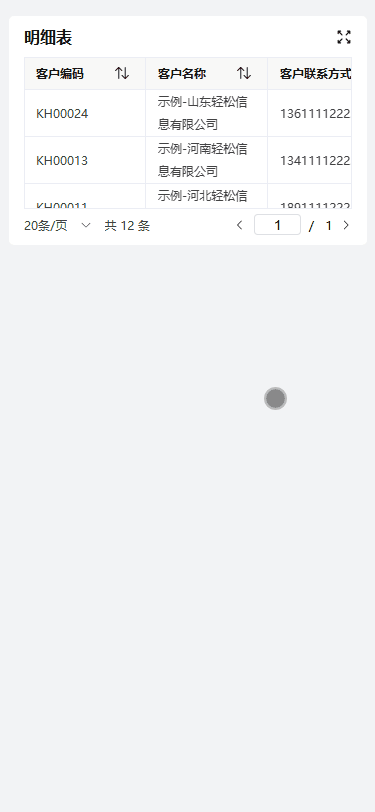
4.样式
4.1数据显示
英雄云支持对明细表展示的数据进行设置。打开数据显示的开关,即可对数据的序号和显示条数进行设置。
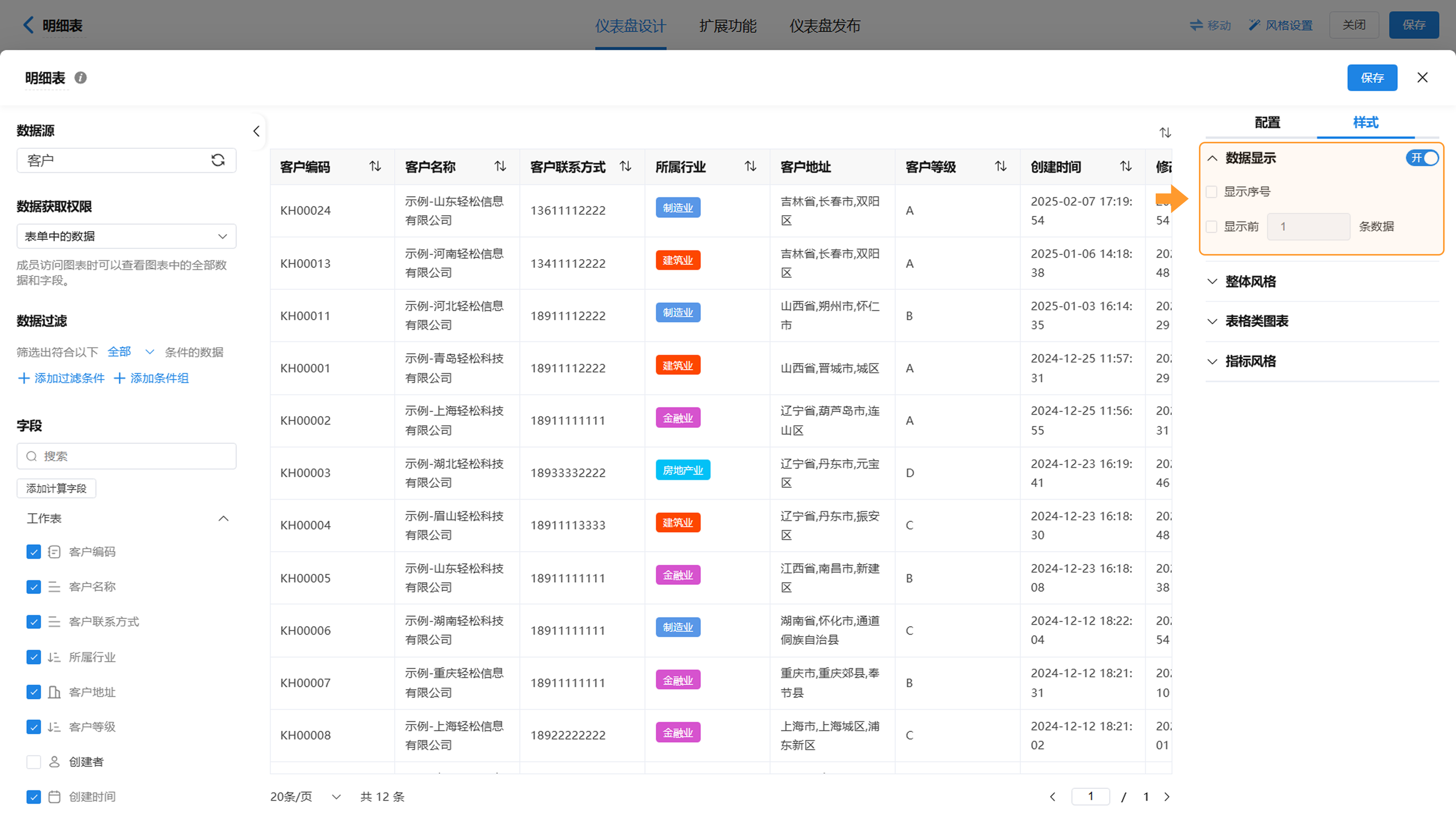
4.1.1显示序号
当勾选“显示序号”选项时,明细表将显示数据的序号。

4.1.2显示前X条数据
当勾选“显示前X条数据”选项时,输入需要显示的数据条数,明细表将显示对应的前X条数据,若数据进行了排序,则按照排序的顺序进行显示;若数据未进行排序,则按照表单数据的先后顺序排列。
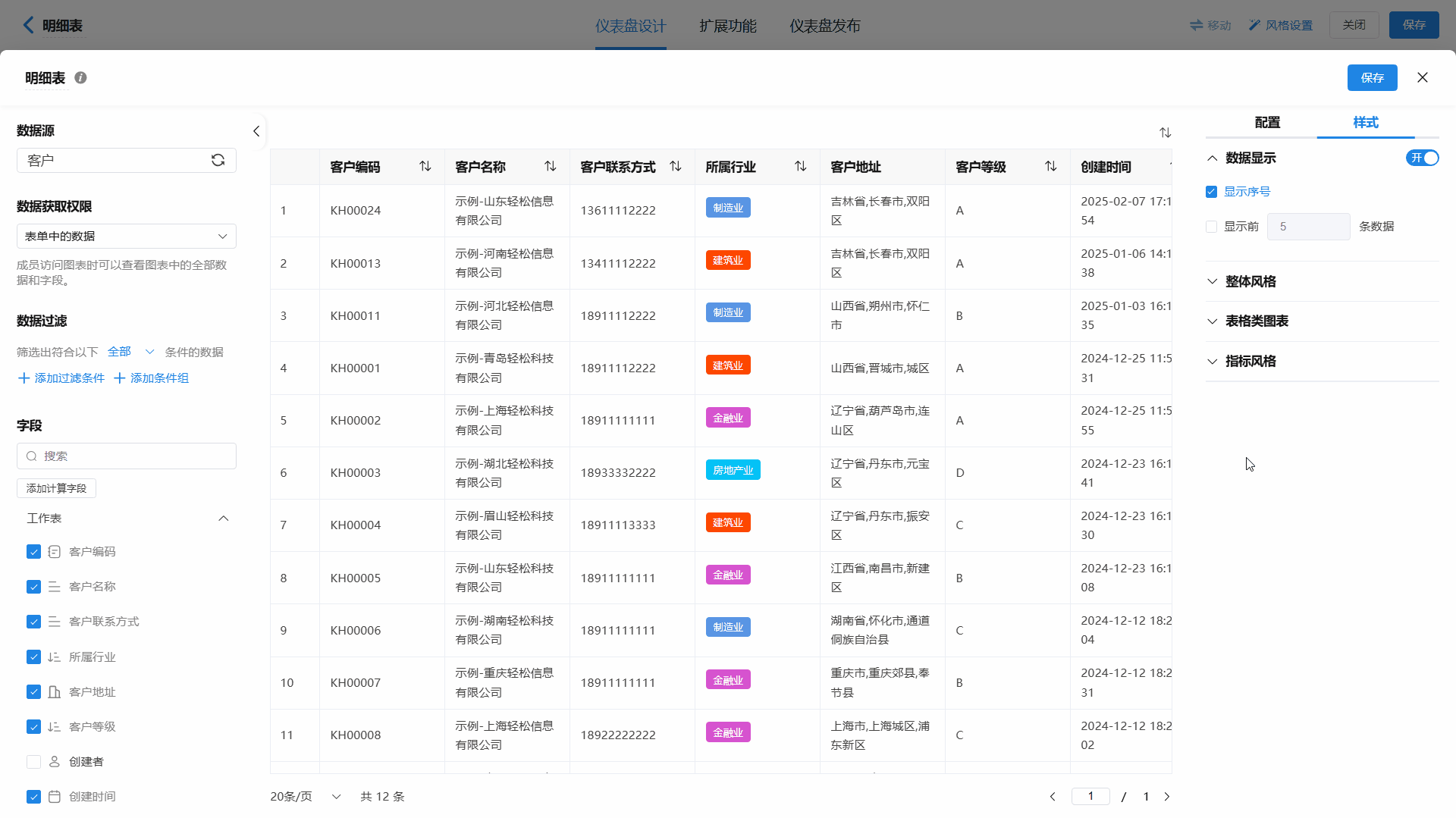
4.2整体风格
英雄云支持对明细表的整体风格进行设置,具体操作详见:图表。
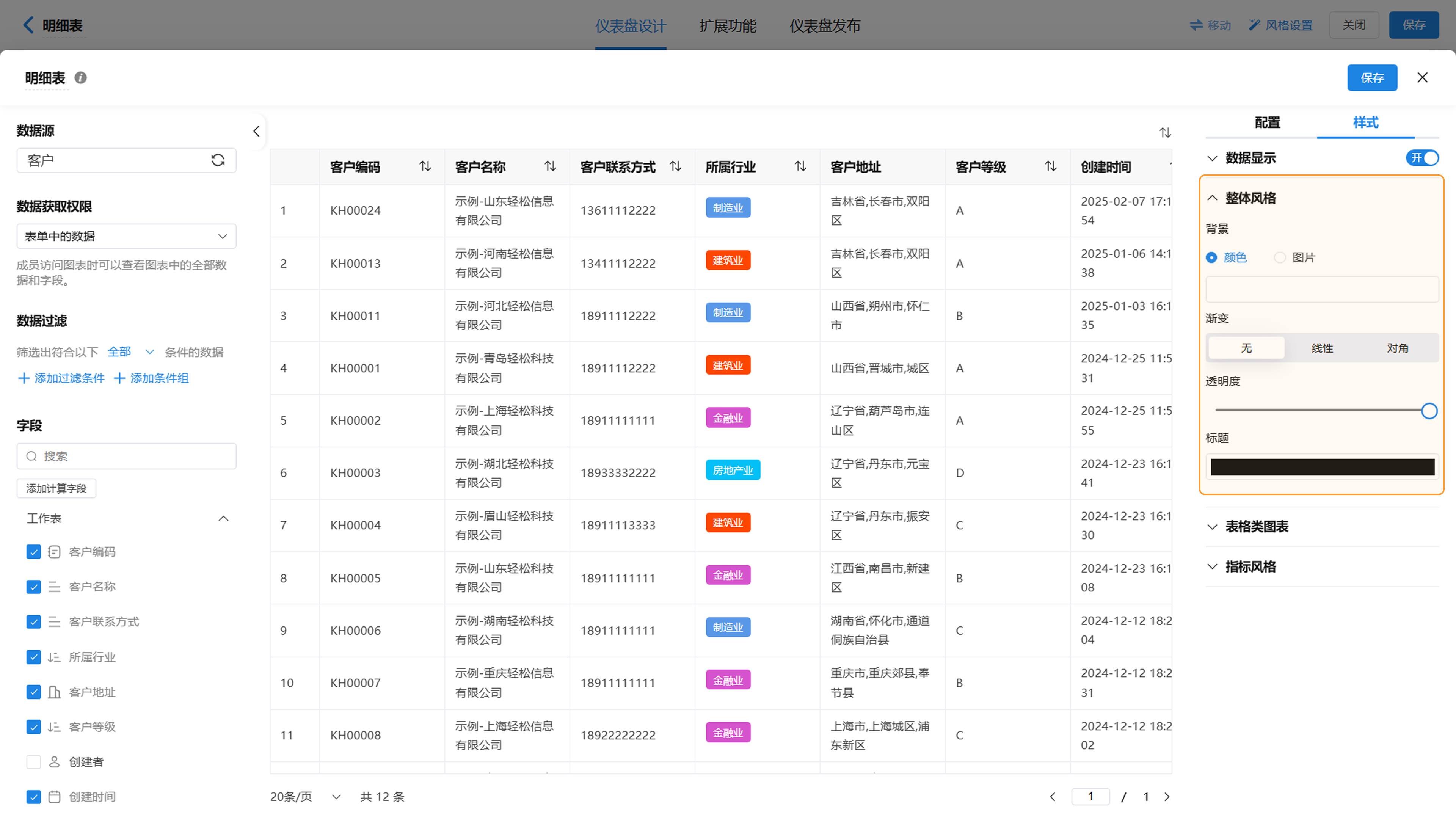
4.3表格类图表
英雄云支持对图表的主题色、表头文字和内容文字的颜色进行设置。
4.3.1主题色
用户能够依据企业的使用习惯来设置明细表的主题色,英雄云既支持从预设的颜色选项中选择主题色,也支持通过取色器自行挑选的颜色。
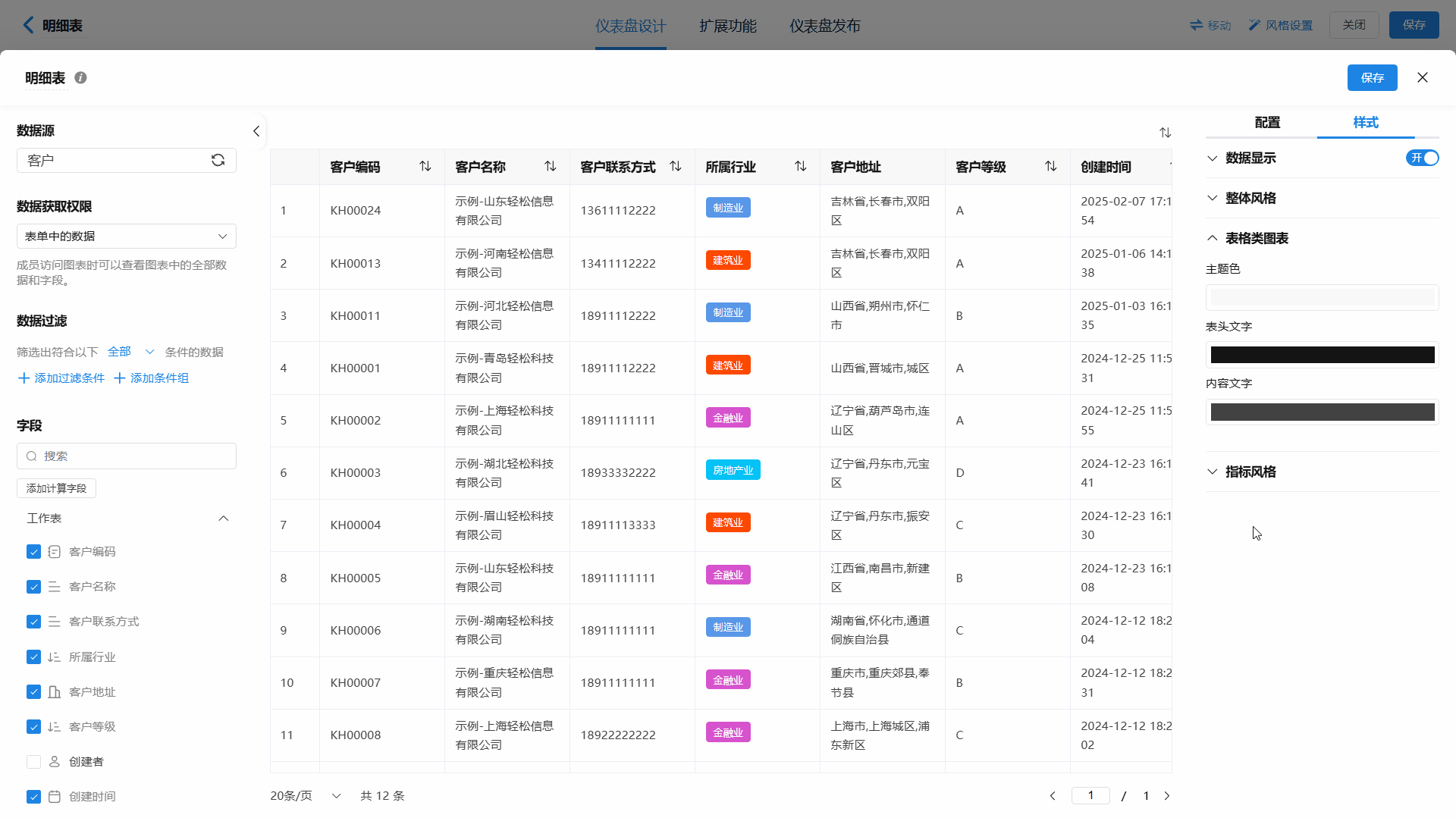
4.3.2表头文字
用户能够依据企业的使用习惯来设置明细表中表头文字的颜色,英雄云既支持从预设的颜色选项中选择,也支持通过取色器自行挑选的颜色。
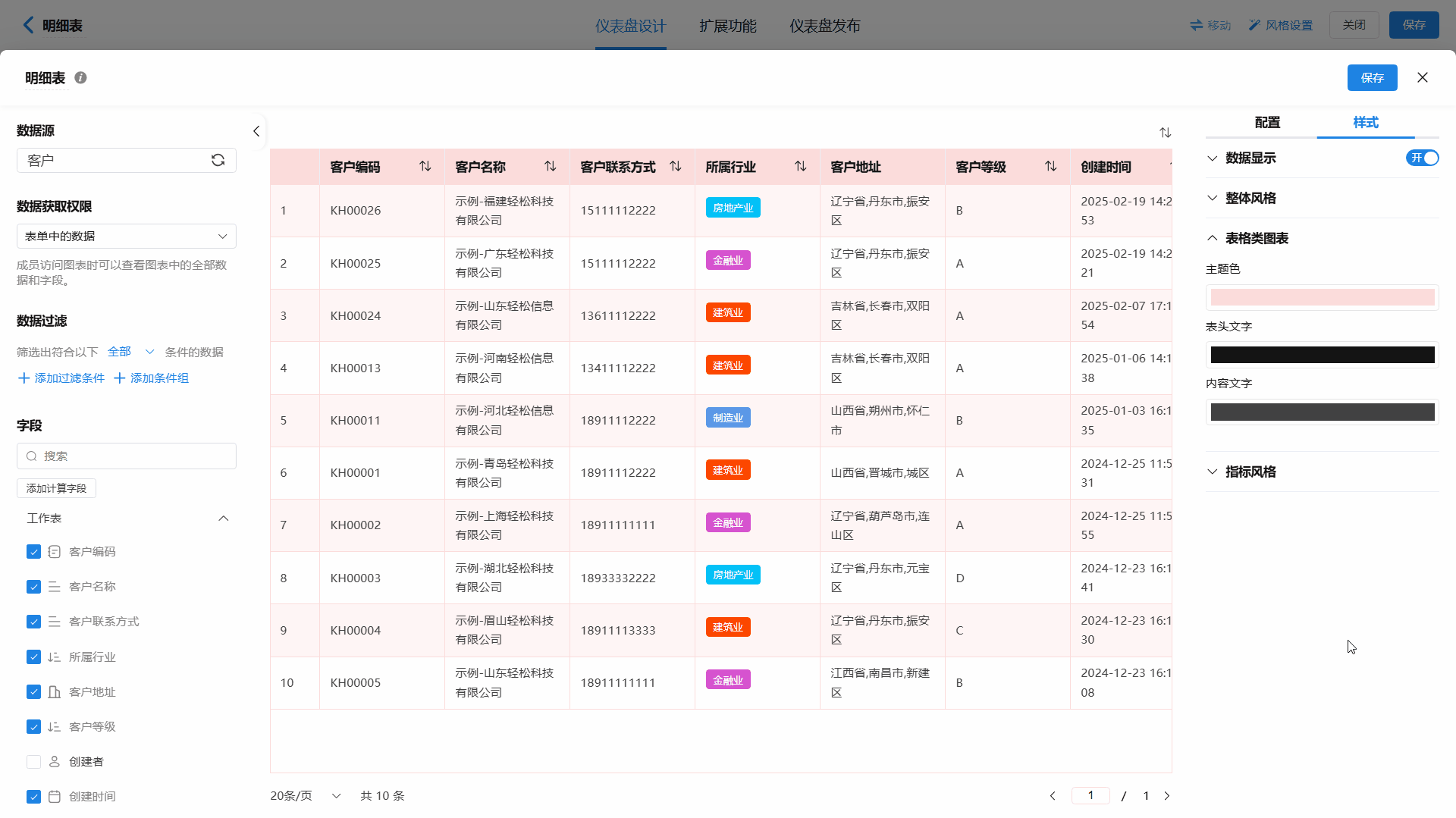
4.3.3内容文字
用户能够依据企业的使用习惯来设置明细表中内容文字的颜色,英雄云既支持从预设的颜色选项中选择,也支持通过取色器自行挑选的颜色。
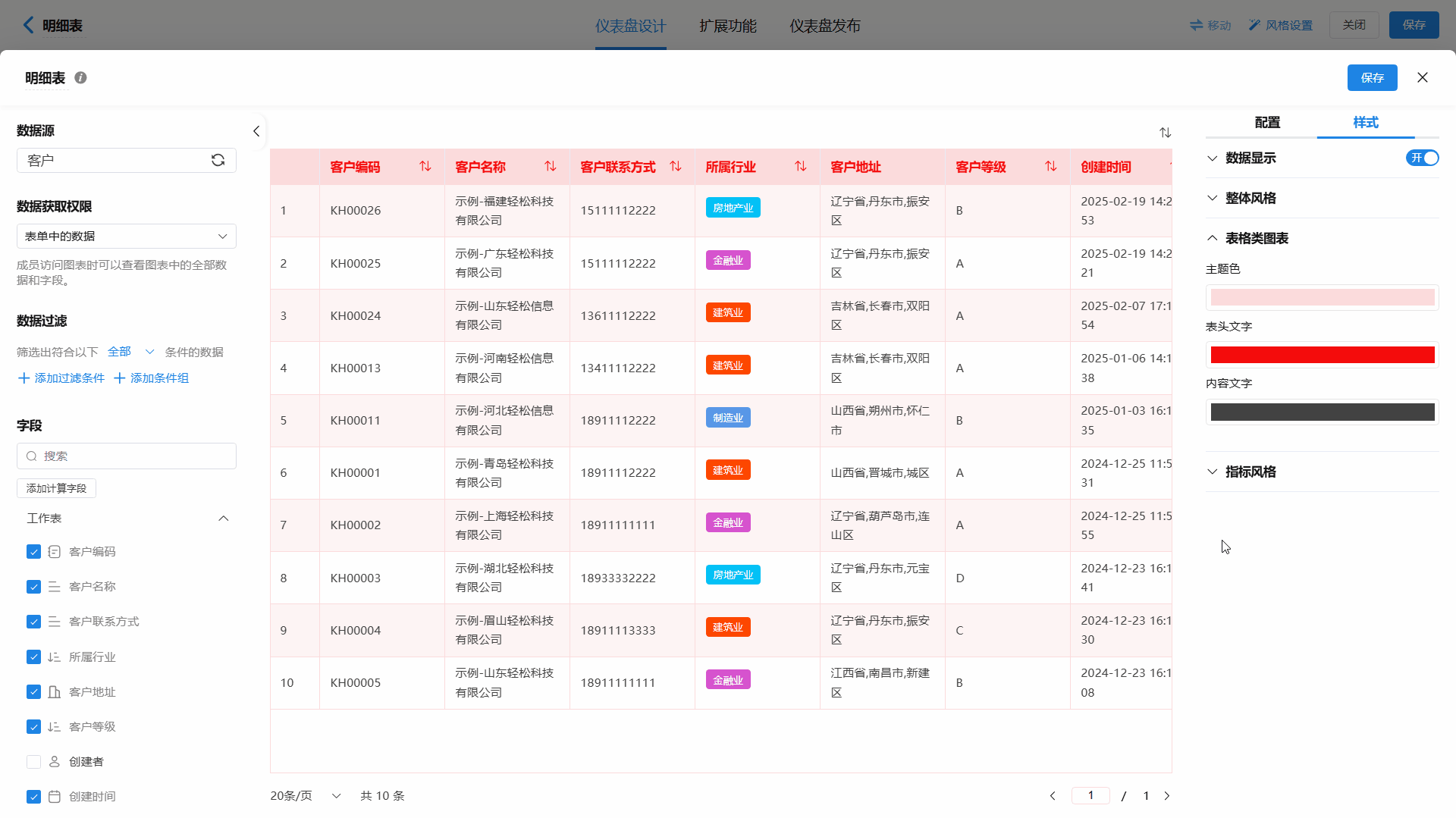
4.4指标风格
指标风格是通过改变单元格颜色,来凸显某个字段或数据,便于用户查看数据。设置指标风格,就是对指标的条件与颜色进行设置。注意:
- 每个指标最多添加10个条件;
- 条件设置完整后,条件对应的风格才会生效。
点击“设置”,进入指标风格设置页面。
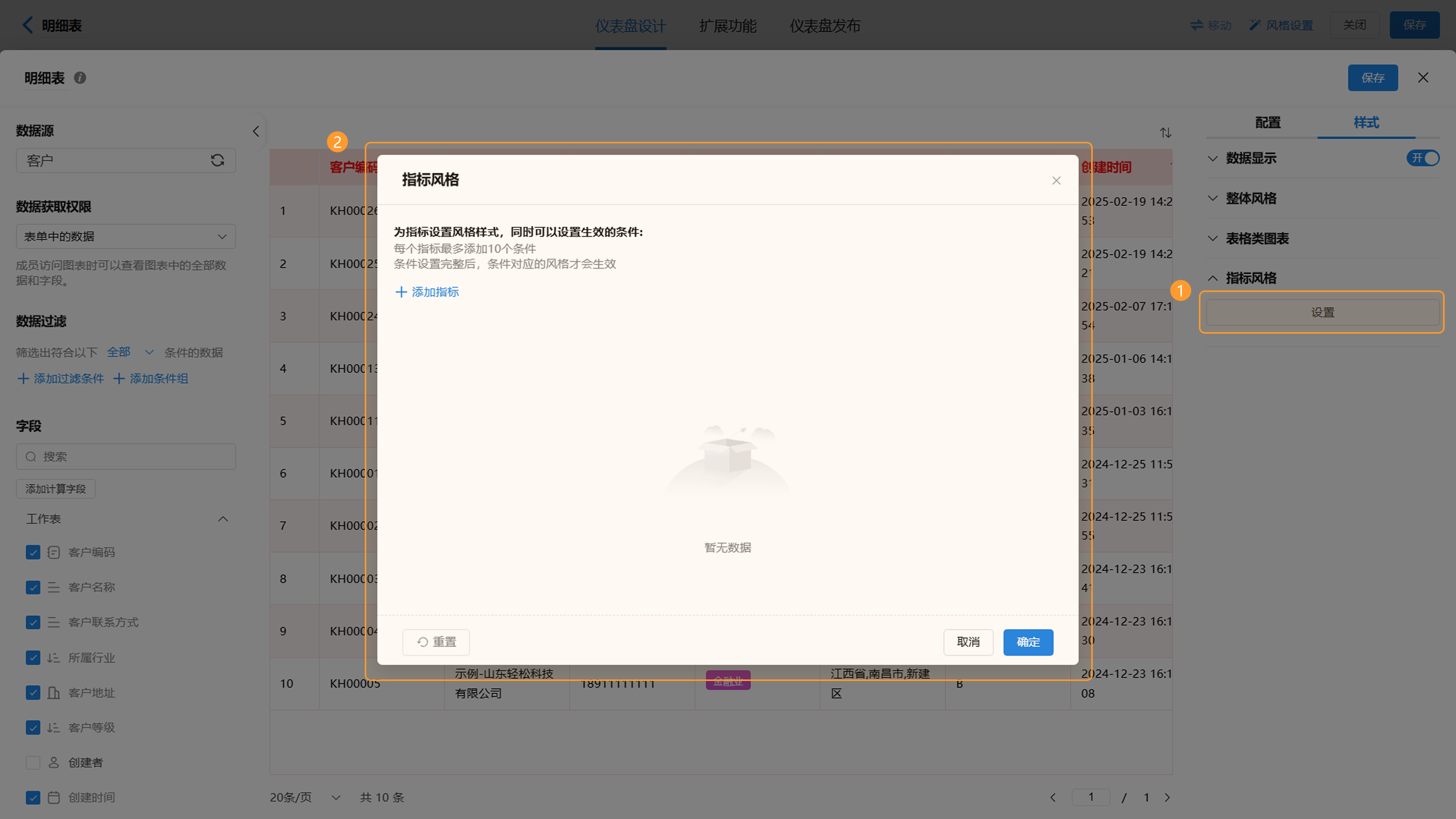
4.4.1添加指标
点击“+添加指标”,选择字段作为指标,此处可选择的字段为明细表所显示的字段。
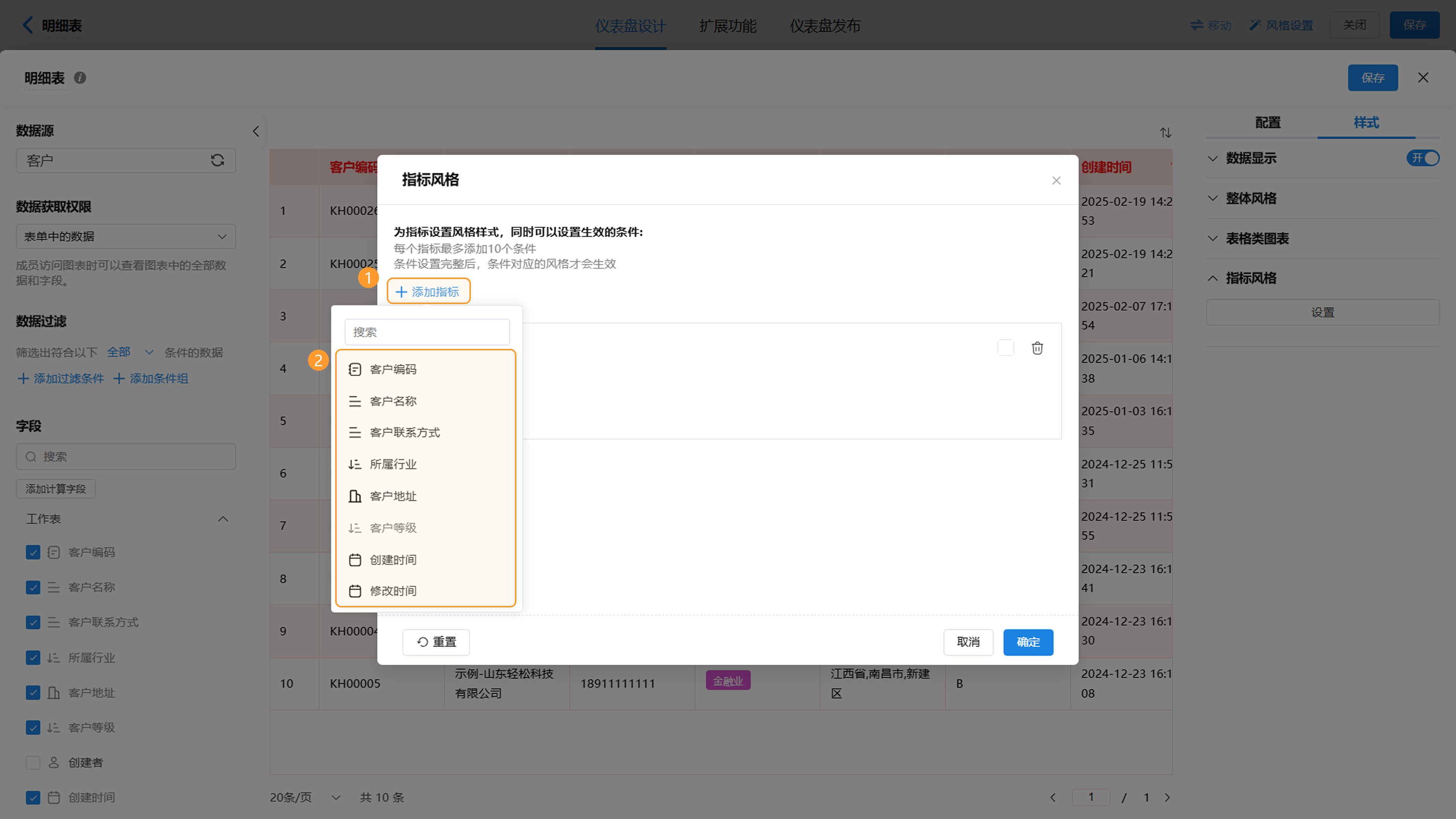
若想要让所选字段的所有单元格背景颜色均改变,点击指标右上角的设置颜色按钮,进入颜色设置页面。
如:需要让“客户等级”字段数据所在单元格颜色显示成黄色,点击右上角的设置颜色按钮,进入颜色设置页面。
未设置指标颜色效果如下:
如:需要让“客户等级”字段数据所在单元格颜色显示成黄色,点击右上角的设置颜色按钮,进入颜色设置页面。
未设置指标颜色效果如下:
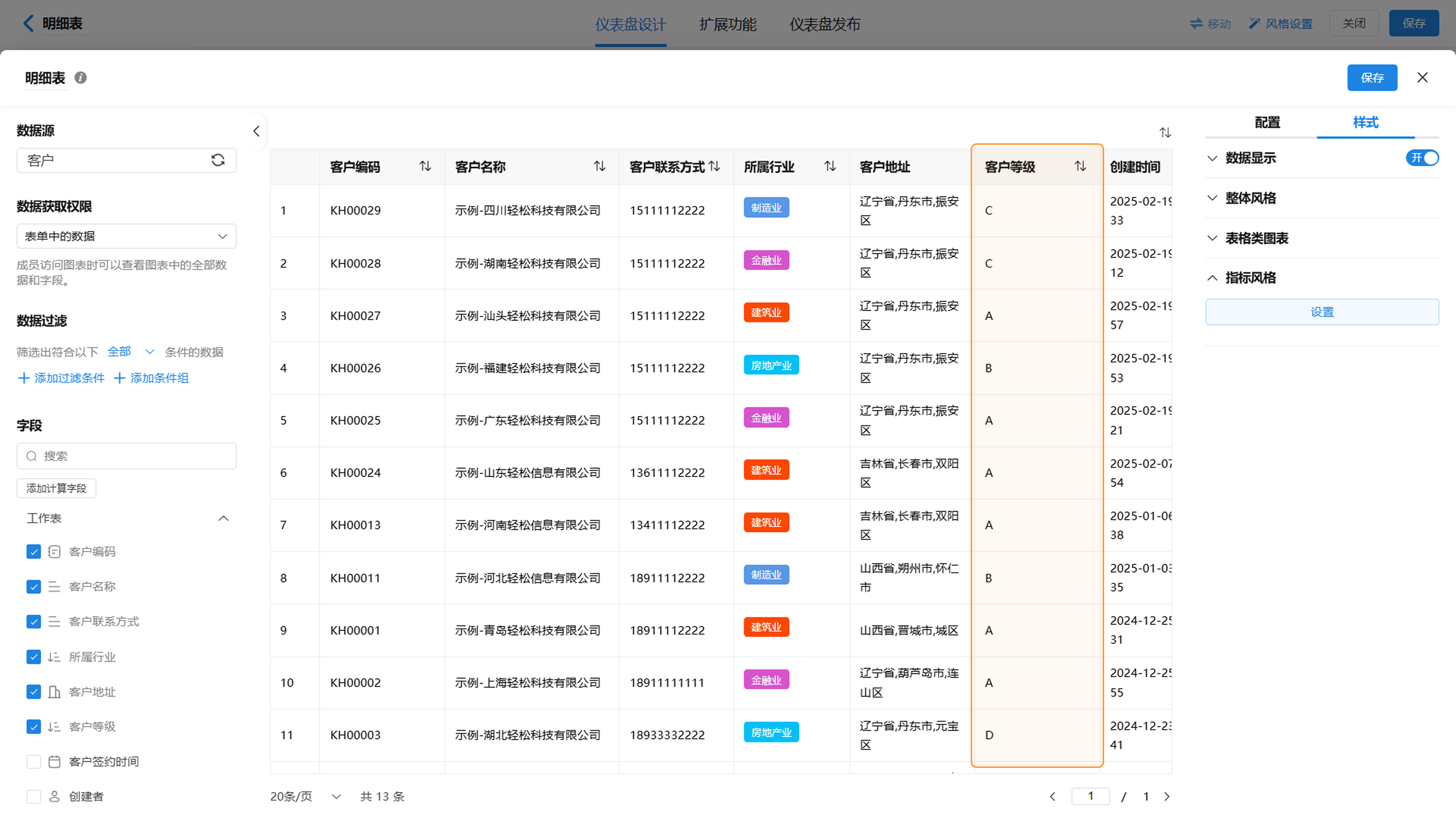
设置指标步骤与效果:
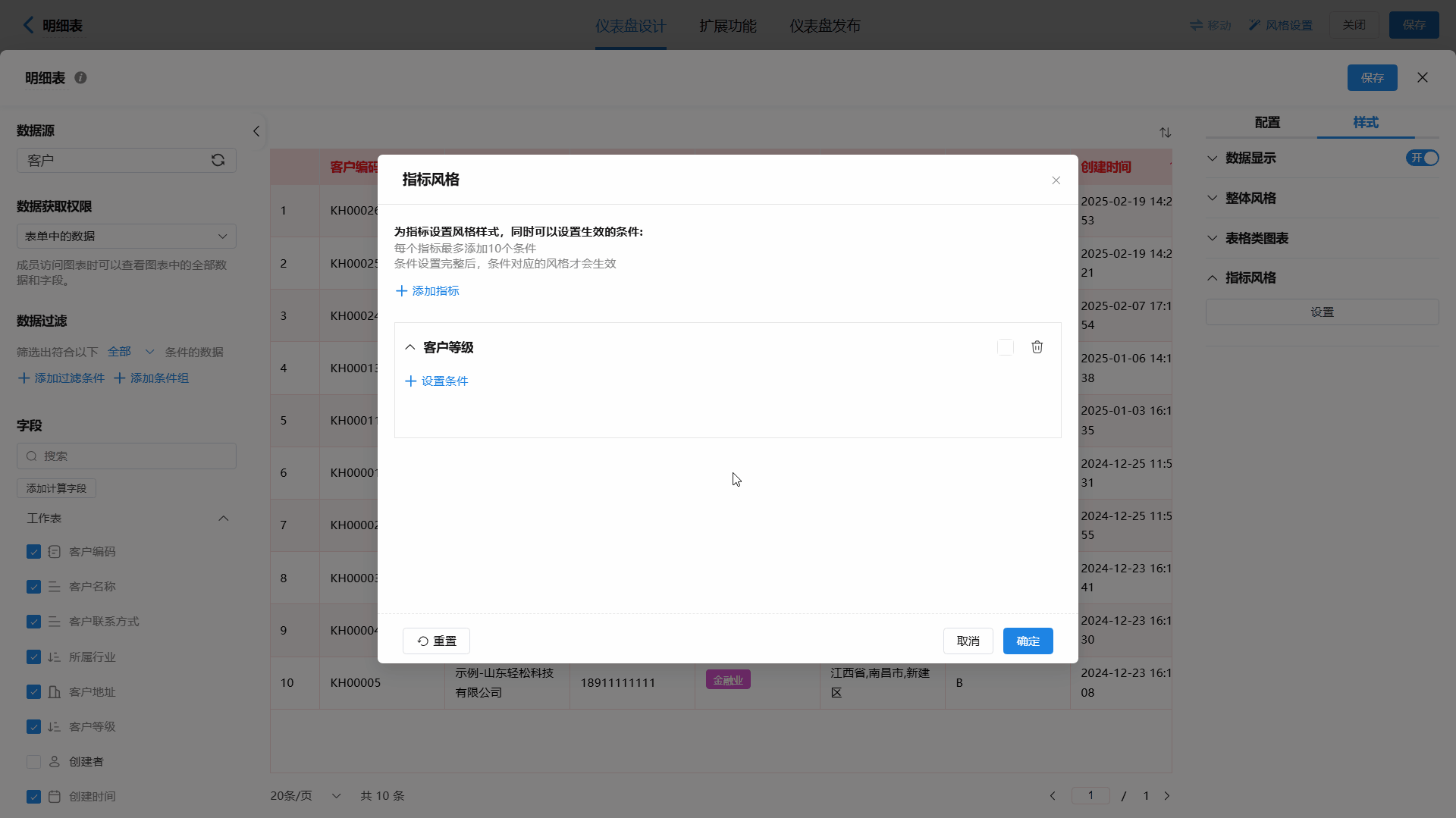
4.4.2设置条件
点击“+设置条件”,选择字段作为条件,此处可选择的字段为明细表所显示的字段。对条件进行配置后,点击条件右侧的设置颜色按钮进行设置。
注意:当设置条件后,指标设置的颜色将不显示。
如:设置条件为“所属行业”字段等于“建筑业”,设置颜色为红色。则“所属行业”为建筑业的数据中,“客户等级”字段所在单元格会显示红色。
注意:当设置条件后,指标设置的颜色将不显示。
如:设置条件为“所属行业”字段等于“建筑业”,设置颜色为红色。则“所属行业”为建筑业的数据中,“客户等级”字段所在单元格会显示红色。

5.宽度自定义
英雄云支持企业根据使用习惯设置明细表的宽度。仪表盘设置完成并保存后,在应用首页的表单列表中,选择对应仪表盘,手动拖动进行单元列宽度的调整。
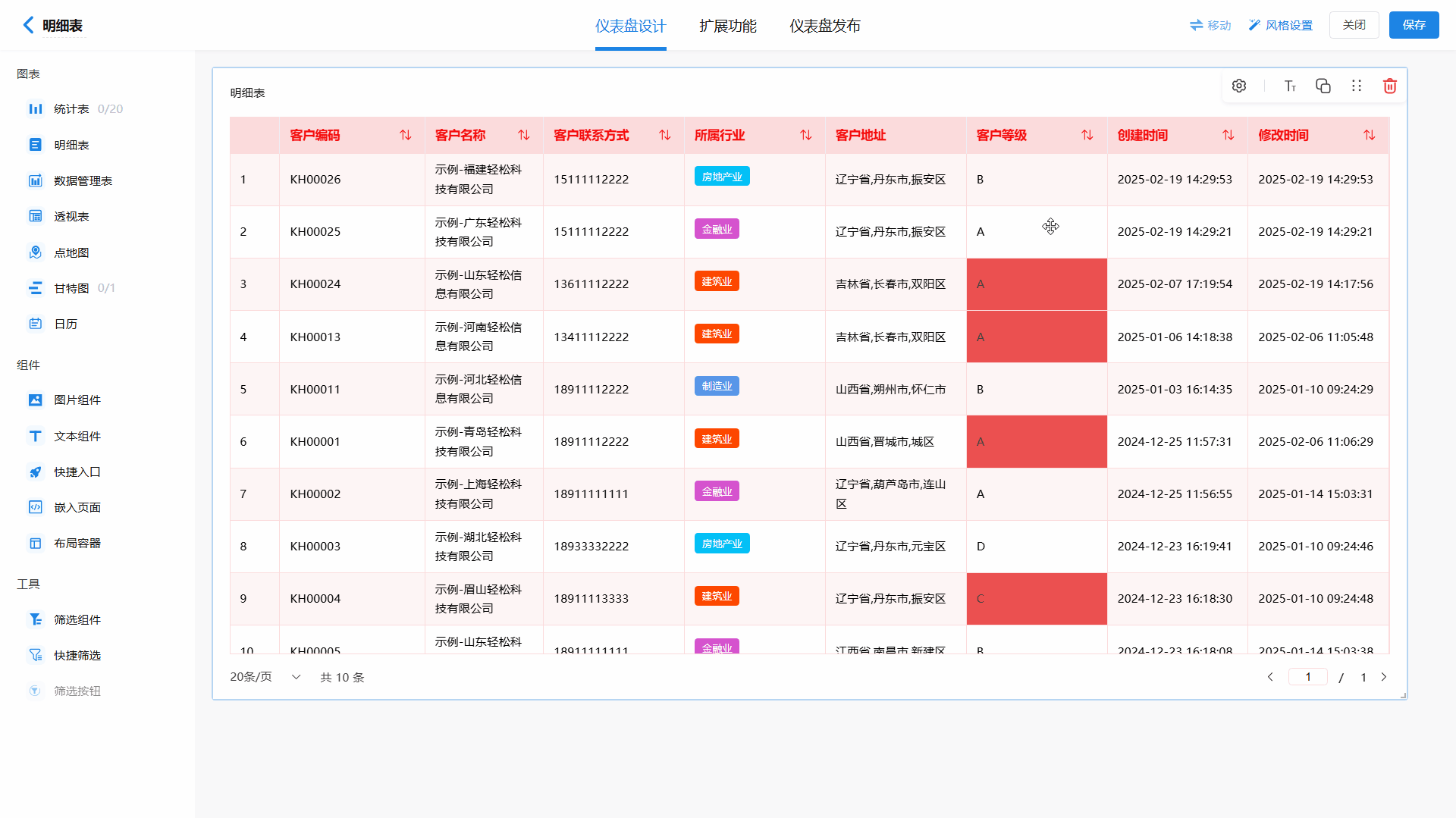
6.数据排序
英雄云支持在查看明细表时对表中数据进行排序的操作,点击需要排序的单元列右侧的排序按钮,即可对单元列中数据进行升序或降序的排列。
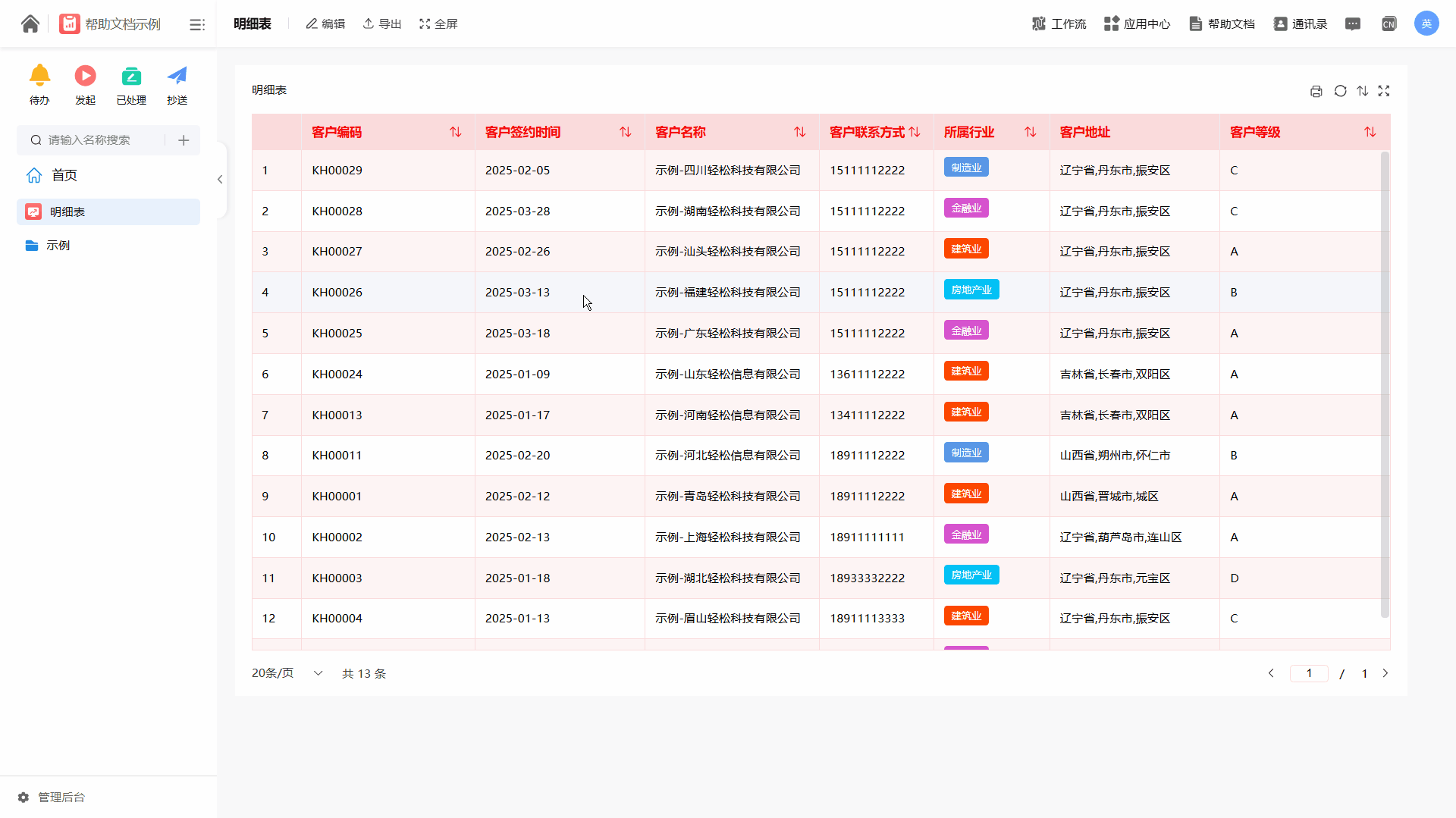
同时,成员可以点击明细表右上角的“排序”按钮,添加明细表的排序规则。